TXT转epub转换器正式版
TXT转EPUB转换器正式版是款将txt格式转换为EPUB格式的转换工具。EasyPub具备了简单直观的操作界面,载入TXT文件后,只需设置书名、作者、封面以及输出目录,即可快速进行转换。TXT转EPUB转换器还支持epub转txt、epub转mobi等多种功能。PC下载网提供TXT转EPUB转换器的下载服务,下载TXT转EPUB转换器其他版本,请到PC下载网!
-
1.6.3 电脑版查看
-
10.1.0.7563 中文版查看
-
1.0.0.2 电脑版查看
-
2.25 最新版查看

TXT转EPUB转换器软件功能
可以将TXT转换与输出为标准的epub电子书。
章节编辑,支持简易规则、附加规则、正则表达式、暗长度均分、从文件加载。
版式编辑,支持编辑页边距上下左右距离、字体大小、行距、段间距、对齐方式、首行缩进、全角空格缩进、去除空行、封面图片样式选择,封面字体大小...。
字体适配机型,机型预设、自定义、内嵌字体、使用阅读器默认字体。
书籍信息编辑,可以编辑译者、ISBN编码、出版日期、出版社、书籍所属类别、语言、书籍简介等信息。
用户定制CSS,可以加载css文件。
插图选择,可以拖放图片或是目录至此、文件名不能重复、键盘del键删除。
mobi选项,支持精简mobi文件、期刊格式、兼容词典、阅读进度同步、ASIN设置随机或者自定义、压缩方式。
TXT转EPUB转换器软件特色
简单直观的操作界面,通过简单几步快速将txt转换与输出为epub电子书。
内置TXT文件编辑工具,可以帮助您对txt文件进行编辑。
可以为epub电子书添加封面图片,或者用文字作为封面。
全面的配置选项,可以帮助用户轻松获得最佳的输出结果。
软件还支持将epub电子书转换与输出为TXT文本。
EasyPub为支持将epub转换mobi的电子书文件。
TXT转EPUB转换器使用方法
1、点击【输入】一栏右侧的【.】按钮,然后在呼出的选择文件中选择要制作的txt文件,您也可以直接拖动txt文件至【输入】栏。
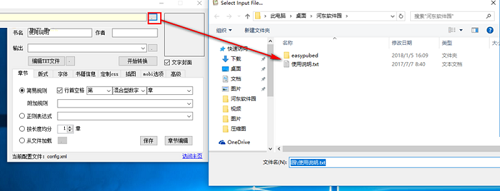
2、用户可以设置书名、作者信息
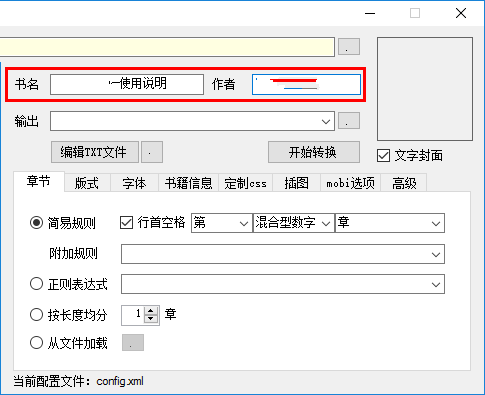
3、用户点击【输出】一栏右侧的【.】,然后选择要存储的文件位置,用户可以设置文件名以及保存类型
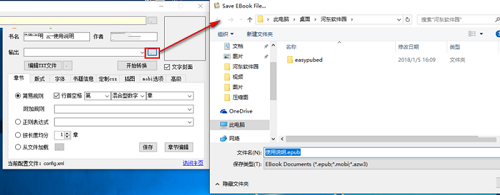
4、若用户需要对txt文本进行编辑,我们点击【编辑TXT文件】,然后可以根据需要编辑内容
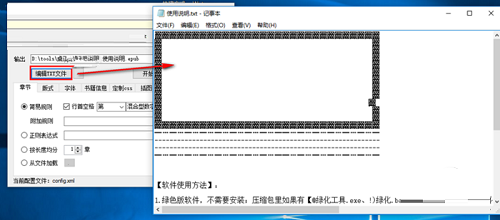
5、章节,用户可以点击【章节】,然后选择规则,其主持简易规则、正则表达式、按长度均分、从文件加载四种类型,您根据章节的排版需要来选择,并设置相应的参数即可
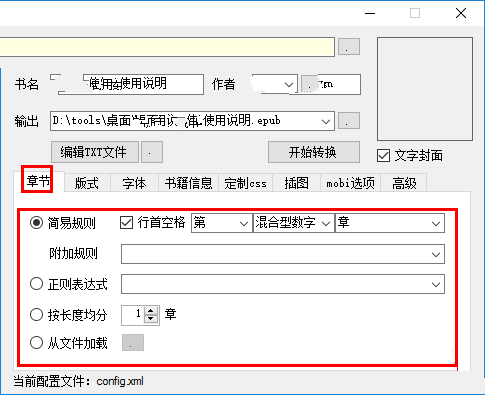
6、用户还可以对epub转换器的版本、字体、数据信息、定制css等参数进行全面的设置
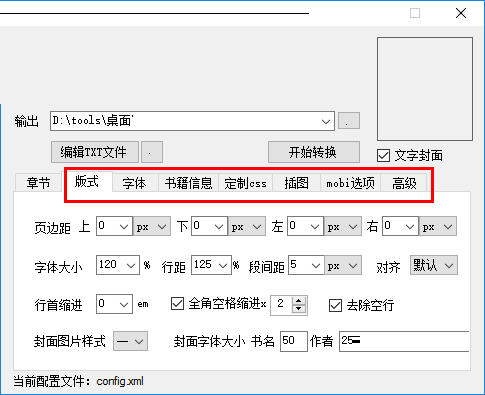
TXT转EPUB转换器常见问题
问:TXT转EPUB转换器中输出的格式有什么格式可选?
答:即选择格式,我们可以选择epub、mobi、azw3等电子书格式
问:TXT转EPUB转换器进阶怎么使用?
答:乍一看感觉很复杂,其实你只需要点击这里再看上图,就可以发现其实软件只有两个大操作区:“主操控区”和“辅操控区”。下面对这两个操控区简单做一些介绍。
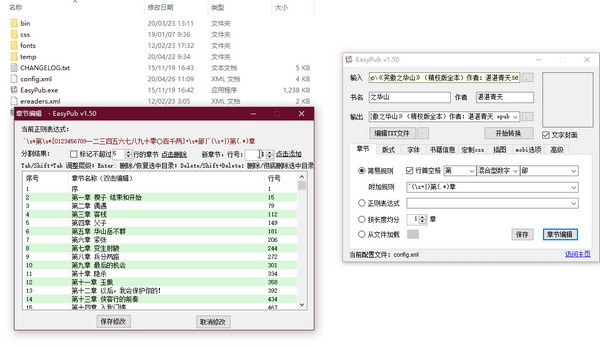
A:主操控区:
输入:可以点击后面的按钮选择你要转换的 txt 文档(也支持拖放操作)。
书名:输入生成电子书的书名(默认读取 txt 文档的文件名)。
作者:输入生成电子书的作者(可选)。
输出:最终转换生成的电子书的输出路径,可点击后面的按钮选择。
封面:可双击右边矩形区添加电子书封面(也可以将封面拖放到此处)。如果没有图片封面,可以右键点击这里,在弹出的菜单中点击“生成图片封面”,程序会自动为电子书生成一个简单的图片封面。或者勾选“文字封面”不使用图片封面。
【编辑TXT文件】:点击此按钮可以直接编辑当前正要转换的 TXT 文档。点击旁边的小按钮可以选择打开 TXT 文本文档的默认编辑器。
【开始转换】:点击此按钮即可按照当前的设置把 TXT 文档 转换成 epub 或 mobi 格式电子书。
主操控区有“输入”和“输出”两项必选操作,设置了这两项就能把 TXT 文档生成一个基本的 epub 或 mobi 格式电子书。如果你想让生成的电子书更丰富一些,比如自动生成目录、添加书籍信息、自定义 CSS 等,就需要通过“辅操控区”进行相关的设置了。下面对“辅操控区”做简要说明。
B:辅操控区:
章节:在这里可以设置 TXT 文本文档的章节规则,提供了从简单到复杂正则的功能:简易规则、正则表达式、按长度均分x章、从文件加载,通过设置的规则,程序才能正确的判断章节标题,然后根据此章节生成目录。此外,你可还以点击【章节编辑】按钮对程序读取的章节进行预览和编辑。点击【保存】按钮保存对“章节”的设置。
版式:在这里可以设置生成电子书的页边距、字体大小、行距、段间距、对齐、行首缩进、去除空行、封面图片样式、封面字体大小等详细设置。
字体:在这里可以设置生成电子书的字体样式,提供了机型预设、自定义、内嵌字体、使用阅读器默认字体四个选项。
书籍信息:在这里可以为生成的电子书添加译者、ISBN、出版日期、出版社、类别、语言、简介信息。
定制css:如果你对电子书的某些样式不够满意并且有 CSS 基础,可以在这里添加自己写的 CSS 样式,也可以通过【加载css文件】按钮加载编写好的 CSS 文档。有略过、追加、覆盖三个可选模式。
插图:使用此功能需要先开启“高级”选项卡中的“HTML源码标记”。
mobi选项:输出的 mobi 格式的各项设置。如精简mobi文件、期刊格式、兼容字典、阅读进度同步、ASIN设置。另外还可以选择转换 mobi 格式所用的 KindleGen 版本[注2],还能设置 KindleGen 的压缩方式和添加附加参数。
高级:这里可以设置默认输出格式是 epub 还是 mobi,另外还可以设置静默模式、空章节的处理、层级目录缩进、HTML源码标记、输出到源目录、html文件大小上限、屏幕尺寸(宽x高)以及临时文件目录。
以上便是 EasyPub 的所有设置项,可以根据更具体需要更精准的控制输出格式。
[注1] Kindle 电子书封面图片标准规格如下:
JPEG 或 TIFF 格式
优先使用 1.6:1 的长宽比
最小尺寸:宽 625 像素,长 1000 像素
最佳尺寸:宽 1563 像素,长 2500 像素
[注2] EasyPub 是依赖 KindleGen 转换 mobi 格式的,KindleGen 程序放置在 EasyPub 文件夹中的 bin 文件夹,如果想要生成老版本的 MOBI7 可使用软件自带的 1.2版本,如果想要生成新版本的 MOBI8 格式可以使用较新版本的 2.8 或 2.9 版本。
小编推荐:EasyPub具备了简单直观的操作界面,载入TXT文件后,只需设置书名、作者、封面以及输出目录,即可快速进行转换。快来下载吧。小编还为您准备了jpg转pdf转换器、ETPDF转WORD转换器等相似软件。




 抖音电脑版
抖音电脑版
 Flash中心
Flash中心
 鲁大师
鲁大师
 photoshop cs6
photoshop cs6
 QQ浏览器
QQ浏览器
 百度一下
百度一下
 驱动精灵
驱动精灵
 360浏览器
360浏览器
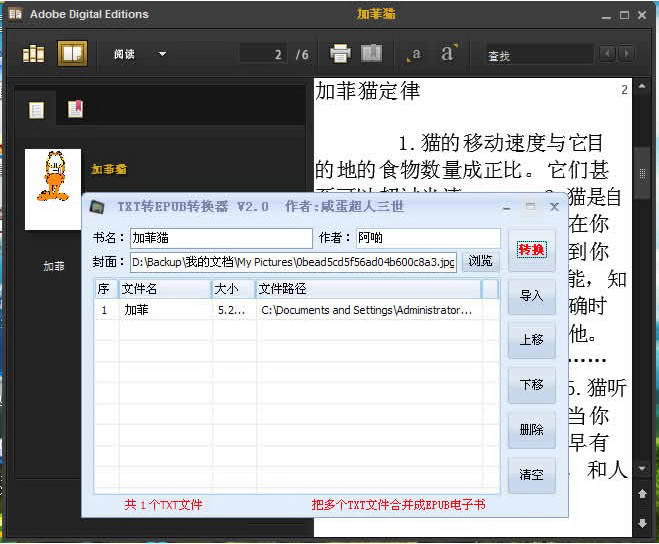















































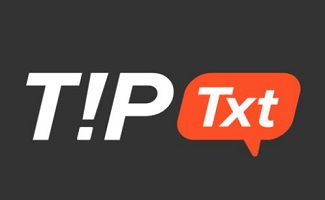







 金舟多聊
金舟多聊
 Google Chrome
Google Chrome
 风喵加速器
风喵加速器
 铃声多多
铃声多多
 网易UU网游加速器
网易UU网游加速器
 雷神加速器
雷神加速器
 爱奇艺影音
爱奇艺影音
 360免费wifi
360免费wifi
 360安全浏览器
360安全浏览器
 百度云盘
百度云盘
 Xmanager
Xmanager
 2345加速浏览器
2345加速浏览器
 极速浏览器
极速浏览器
 FinePrint(虚拟打印机)
FinePrint(虚拟打印机)
 360浏览器
360浏览器
 XShell2021
XShell2021
 360安全卫士国际版
360安全卫士国际版
 迅雷精简版
迅雷精简版





























